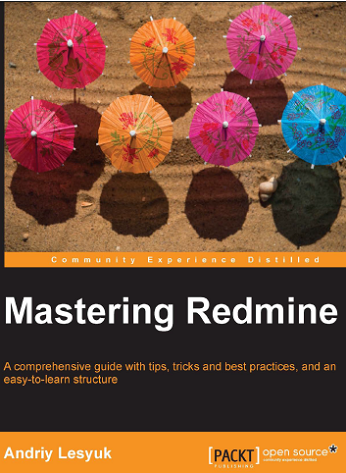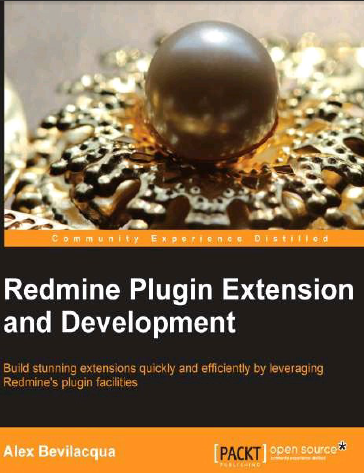- Sign in
- Register
- Home
- Projects
- Help
- Overview
- Download
- Activity
- Roadmap
- Issues
- News
- Wiki
- Forums
- Repository
Документация по Redmine на русском языке¶
Оригинал: Guide guide v.48
Руководство по установке¶
- Установка Redmine
- Настройка Email
- Обновление существующей установки
- Переход с других систем
Руководство администратора¶
- Управление проектами
- Управление пользователями
- Управление группами
- Роли и права доступа
- Система отслеживания задач
- Пользовательские поля
- Справочники
- Настройки приложения
Расширенные настройки¶
- Настройка репозиториев
- Получение электронной почты
- Отправка оповещений
- LDAP-аутентификация
Руководство пользователя¶
- Приступая к работе
- Учетные записи пользователей
- Профили пользователей
- Вход
- Регистрация
- Проекты
- Поиск
- Обзор проекта
- Активность проекта
- Отслеживание задач
- Список задач
- Журнал изменений
- Сводка по задачам
- Оперативный план
- Обзор версий
- Список задач
- Отслеживание времени
- Трудозатраты — подробно
- Трудозатраты — отчет
- Диаграмма Ганта
- Календарь
- Новости
- Документы
- Файлы
- Форум
- Вики
- Хранилище
- Статистика
- Настройки проекта
- Файлы прикрепляемые к Redmine ресурсам
- Оформление текстов
Updated by Ivan Bagaev over 7 years ago
· 23 revisions
Powered by Redmine © 2006-2023 Jean-Philippe Lang
Redmine-doc
Инструкция redmine
- Общий функционал
- Фильтры
- [Использование фильтров] (#Filter_Using)
- [Сохранение фильтров] (#Filter_Saving)
- Задачи и подзадачи
- [Как обновить тему задачи] (#Update_Subject)
- [Как назначить родительские задачи] (#Parents_Task)
- [Экспорт задачи в систему контроля версий] (#Export)
- [Работа с подзадачами] (#Subtask)
- Вкладки
- [Оперативный план] (#Plan)
- Диаграмма Ганта
- [Календарь] (#Calendar)
- [Новости] (#News)
- [Документы] (#Docs)
- [Wiki] (#Wiki)
- [Файлы] (#Files)
- [Хранилище] (#Storage)
- [Настройки] (#Setting)
- Дополнительная информация
- [Разница «Изначальной оценки времени» и «Оценки времени»] (#VS)
- [Английская + русская справка] (#En_Rus)
Общий функционал
Redmine представляет собой веб-приложение, используемое для управления проектами и задачами. Также, оно часто используется для отслеживания ошибок.
Данное веб-приложение предоставляет следующие возможности:
- Ведение нескольких проектов одновременно;
- Диаграммы Ганта и календарь;
- Ведение новостей проекта, документов и управление файлами;
- Оповещение об изменениях с помощью RSS-потоков и электронной почты;
- Wiki для каждого проекта;
- Форумы для каждого проекта;
- Учёт временных затрат;
- Лёгкая интеграция с системами управления версиями (в данном случае используется система SVN).
Фильтры
Использование фильтров
Фильтр представляет собой набор свойств, задаваемых пользователем, которые используются для выделения из общего списка элементов с установленными свойствами.
В Redmine фильтры используются для выделения из общего списка задач тех, которые необходимы пользователю на данный момент.
Для того чтобы получить доступ к задачам, пользователю необходимо:
- На верхней панели выбрать Проекты;
- Из списка проектов выбрать нужный;
- Из списка вкладок, располагающегося под названием проекта, выбрать вкладку Задачи;
- Из выпадающего списка Добавить фильтр выбрать все необходимые параметры фильтрации задач и нажать Применить.
После выполнения данной последовательности действий список задач выбранного проекта обновится, и в нем останутся лишь задачи, удовлетворяющие заданным параметрам сортировки.
В случае, если у пользователя отпала необходимость в использовании фильтра, он должен нажать Очистить, после чего все заданные параметры фильтрации будут сброшены.
Сохранение фильтров
Если пользователь часто использует один и тот же набор параметров фильтрации, он может создать свой фильтр, который будет включать все необходимые параметры.
Для того чтобы создать свой набор параметров фильтрации, пользователю необходимо:
- Нажать на кнопку Сохранить, которая находится ниже панели Опции;
- В появившейся форме задать все необходимые параметры и указать имя набора параметров фильтрации;
- Нажать на кнопку Сохранить.
После сохранения созданный фильтр будет отображаться в выпадающем списке Добавить фильтр.
Задачи и подзадачи
Как обновить тему задачи
Для того чтобы обновить существующую тему задачи, пользователю необходимо:
- Выбрать проект, в котором располагается целевая задача, и зайти в саму задачу, щелкнув по ее названию;
- На нижней панели нажать кнопку Обновить;
- Внутри поля Изменить свойства нажать кнопку Больше;
- В появившемся поле изменить все необходимые данные (тему, описание и т.д.);
- Нажать кнопку Принять.
Как назначить родительскую задачу
Для того чтобы назначить родительскую задачу к уже существующей, необходимо:
- Выбрать проект, в котором располагается необходимая задача, и зайти в саму задачу, щелкнув по ее названию;
- На нижней панели нажать кнопку Обновить;
- В поле Родительская задача, находящееся внутри поля Изменить свойства, указать родительскую задачу (номер);
- Нажать кнопку Принять.
Экспорт задачи в систему контроля версий
Для того чтобы выгрузить одну или несколько задач в систему контроля версий, пользователю необходимо:
- Выбрать проект, в котором располагается необходимая задача/задачи;
- Отметить задачи, которые должны быть выгружены в систему контроля версий;
- Под списком задач в графе Экспортировать в нажать на СSV;
- Задать опции экспортирования (Экспортировать отмеченные задачи/экспортировать все задачи, экспортировать описание да/нет) и нажать Export;
- Закачанный файл открыть с помощью редактор Notepad++;
- Изменить кодировку текста. Для этого выбрать на верхней панели Encoding|Convert to ANSI и сохранить файл File|Save (либо использовать комбинацию клавиш Ctrl+S);
После выполнения предложенной последовательности действий данный файл можно открыть с помощью программы Microsoft Office Excel.
Работа с позадачами
Для задач пользователь может назначать подзадачи (дополнительные задачи). Для того чтобы создать подзадачу, пользователю необходимо:
- В поле параметров основной задачи в графе Подзадачи нажать Добавить;
- Заполнить все необходимые поля подзадачи;
- Нажать Создать,
либо
- Нажать Создать и продолжить в случае, если пользователь хочет создать несколько подзадач.
Затраченное время родительской задачи и ее подзадач суммируется и прописывается в графу Затраченное время родительской задачи. Даты начала и окончания работ в родительской задаче проставляются по самой ранней дате начала работ для родительской задачи и подзадач и по самой поздней дате окончания работ для родительской задачи и подзадач.
Вкладки
Вкладка «Оперативный план»
Возможность создания оперативного плана является встроенной возможностью Redmine. Оперативный план неразрывно связан с версиями проекта. Он предназначен для отображения мини-отчета о текущем состоянии проекта. Данный отчет включает следующие пункты:
- Название оперативного плана;
- Краткое описание задач;
- Количество открытых и закрытых задач (и их процентное соотношение);
- Связанные задачи;
- Строку состояния (связанную с закрытыми задачами).
Данные пункты отображаются для каждой версии проекта.
Для того чтобы отобразить на верхней панели вкладок вкладку Оперативный план, пользователю необходимо:
- В выпадающем списке проектов выбрать проект, для которого нужно создать оперативный план;
- Выбрать вкладку Настройки;
- Внутри вкладки Версии нажать на кнопку Новая версия;
- Заполнить все необходимые поля в появившейся форме и нажать на кнопку Создать.
После того, как была создана версия проекта, на панели вкладок автоматически будет отображаться вкладка Оперативный план. Работа с оперативным планом осуществляется внутри одноименной вкладки.
Вкладка «Диаграмма Ганта»
Для того чтобы просмотреть диаграмму Ганта для какого-либо проекта, пользователю необходимо:
- Зайти во вкладку Проекты и выбрать необходимый проект;
- На верхней панели вкладок выбрать вкладку Диаграмма Ганта.
Диаграмма Ганта представляет собой столбчатую диаграмму (гистограмму), столбцы которой ориентированы вдоль оси времени.
Диаграмма Ганта используется для того, чтобы отслеживать активность по проекту. В левой части отображается список задач, сверху – дата. На самой диаграмме отображается состояние каждой задачи проекта в виде горизонтального столбца.
Пользователь может задавать фильтры для задач, которые будут отображены на диаграмме (более подробно фильтры описаны в разделе 2 данной инструкции). Кроме того, пользователь может задавать временной отрезок, который берется в расчет при построении диаграммы. Для этого ему нужно:
- Установить количество месяцев;
- Установить начальную дату отсчета (выбрать месяц и год из выпадающих списков);
- Нажать Применить.
После этого диаграмма обновится, и на ней будет отображено состояние задач выбранного проекта за указанный промежуток времени.
Если пользователь задал не тот период времени, который был ему нужен, он должен нажать Очистить, после чего повторить все пункты построения диаграммы, указав необходимый ему период времени. Панель, содержащая в себе все перечисленные выше поля,кнопки и выпадающие списки представлена на рисунке ниже.
Вкладка «Календарь»
Для того чтобы просмотреть календарь для какого-либо проекта, пользователю необходимо:
- Зайти во вкладку Проекты и выбрать необходимый проект;
- На верхней панели вкладок выбрать вкладку Календарь.
Календарь представляет собой сетку из ячеек, каждая из которых располагается на пересечении номера недели (левая панель календаря) и наименования дня (верхняя панель календаря). Соответственно, каждая ячейка – это один день месяца.
Внутри ячейки располагается число (дата) и задачи, которые были активны в этот день. Если навести курсор мыши на название задачи в календаре, то пользователь получит более подробную информацию о ней, а именно:
- Номер и наименование задачи;
- Проект, к которому относится задача;
- Ее текущий статус;
- Дата начала задачи;
- Дата окончания выполнения задачи (при наличии);
- Кому назначена данная задача;
- Приоритет данной задачи.
Пользователь может задавать фильтры для задач, которые будут отображены на календаре (более подробно фильтры описаны в разделе 2 данной инструкции). Кроме того, пользователь может задавать временной отрезок, который берется в расчет при отображении календаря. Для этого ему нужно:
- Установить количество месяцев;
- Установить начальную дату отсчета (выбрать месяц и год из выпадающих списков);
- Нажать Применить.
После этого календарь обновится, и на нем будет отображено состояние задач выбранного проекта за указанный промежуток времени.
Если пользователь задал не тот период времени, который был ему нужен, он должен нажать Очистить, после чего повторить все пункты создания календаря, указав необходимый ему период времени.
Вкладка «Новости»
Для того чтобы просмотреть новости какого-либо проекта, пользователю необходимо:
- Зайти во вкладку Проекты и выбрать необходимый проект;
- На верхней панели вкладок выбрать вкладку Новости.
Внутри данной вкладки представлена лента новостей выбранного проекта. К каждой новости пользователи могут добавлять комментарии. Каждая новость содержит себе следующие элементы:
- Заголовок;
- Описание;
- Резюме.
Вкладка «Документы»
Для того чтобы просмотреть документы, добавленные в какой-либо проект, пользователю необходимо:
- Зайти во вкладку Проекты и выбрать необходимый проект;
- На верхней панели вкладок выбрать вкладку Документы.
Внутри данной вкладки представлен список всех добавленных документов. Пользователю доступны следующие возможности:
- Добавление документа. Для того чтобы добавить новый документ, пользователю необходимо:
- Внутри необходимого проекта зайти во вкладку Документы;
- Нажать на кнопку Добавить документ, располагающуюся в правой части экрана;
- Заполнить форму нового документа. Она содержит следующие поля:
** Категория. В данном поле из выпадающего списка выбирается категория, к которой относится создаваемый документ.
** Заголовок (поле обязательно для заполнения).
** Описание. В данное поле вносится основной текст документа.
** Файл. Кроме того, к каждому документу можно добавить файл. - После заполнения формы, пользователю необходимо нажать Создать. В случае, если необходимость создания документа отпала, пользователю необходимо нажать на кнопку Отмена, располагающуюся справа от кнопки Создать.
- Редактирование документа. Для того чтобы редактировать документ, пользователю необходимо:
- Зайти в документ, который требуется отредактировать, кликнув по его названию в списке документов проекта;
- Нажать на кнопку Редактировать, располагающуюся в правой части экрана;
- Внести все необходимые изменения в документ и нажать Сохранить.
- Удаление документа. Для того чтобы удалить документ, пользователю необходимо:
- Зайти в документ, который необходимо удалить;
- Нажать на кнопку Удалить, располагающуюся в правой части экрана;
- Подтвердить удаление данного документ, нажав кнопку OK в появившемся диалоговом окне.
Вкладка «Wiki»
!!!
Вкладка «Файлы»
Для того чтобы просмотреть файлы, добавленные в какой-либо проект, пользователю необходимо:
- Зайти во вкладку Проекты и выбрать необходимый проект;
- На верхней панели вкладок выбрать вкладку Файлы.
Внутри данной вкладки представлен список всех добавленных документов. Пользователю доступны следующие возможности:
- Добавление файла. Для того чтобы добавить новый файл, пользователю необходимо:
-
Внутри необходимого проекта зайти во вкладку Файлы;
-
Нажать на кнопку Новый файл, располагающуюся в правой части экрана;
-
Заполнить форму нового файла. Она содержит следующие поля:
** Версия. В данном поле пользователю необходимо выбрать из выпадающего списка версию файла;
** Выбрать файл. В данном поле пользователю необходимо нажать на кнопку Выбрать файлы и загрузить все необходимые файлы, выбрав с любого локального диска компьютера пользователя. -
Нажать на кнопку Добавить.
- Удаление файла. Для того чтобы удалить файл, пользователю необходимо нажать на кнопку «Удалить», располагающуюся с правой стороны экрана в одной строке с целевым файлом.
- Скачивание файла. Для того чтобы скачать файл, пользователю необходимо нажать на его заголовок в списке файлов. После этого файл автоматически скачается на компьютер пользователя.
Вкладка «Хранилище»
Для того чтобы просмотреть хранилище какого-либо проекта, пользователю необходимо:
- Зайти во вкладку Проекты и выбрать необходимый проект;
- На верхней панели вкладок выбрать вкладку Хранилище.
Redmine обладает следующими возможностями:
- Отображать изменения в хранилище;
- Вести лог активности;
- Рисовать графики по количеству коммитов (обновлений версии) в хранилище.
Так же Redmine может управлять правами доступа к хранилищам на основе своих пользователей и их подписок к проектам, автоматически создавать хранилища для новых проектов. В хранилище можно заносить как отдельные файлы, так и папки. Файлы, как правило, группируются в директории.
Вкладка «Настройки»
Работа с вкладкой «Настройки» подробно описана в пункте «Вкладка «Оперативный план»»
Дополнительная информация
Разница Изначальной оценки времени и Оценки времени
Изначальная оценка времени — это количество времени, за которое предположительно должна быть решена поставленная задача. Эта величина устанавливается единожды — при постановке задачи, и в дальнейшем не меняется.
Оценка времени — это общее (суммарное) время, за которое в действительности была решена поставленная задача. При каждом обновлении задачи, пользователь должен заносить время, потраченное на решение данной задачи в графу Затраченное время. Сумма значений из этой графы и помещается в графу Оценка времени.
Английская + Русская справка
Redmine Guide: http://www.redmine.org/guide
Rdmine Guide Rus: http://www.redmine.org/projects/redmine/wiki/RusGuide
Ежедневно по корпоративной электронной почте мы отправляем / принимаем десятки писем, устанавливаем задания, обсуждаем вопросы, пересылаем файлы, а, по существу, осуществляем управление задачами. Однако подобный способ управления задачами — малоэффективен и морально устарел с 90-х годов, поскольку:
- — очень трудно отслеживать процесс выполнения и сроки задач, особенно когда одновременно много задач;
- — обсуждение задач разрывается при подключении нескольких участников, возникает эффект глухого телефона на ровном месте, в результате могут быть приняты неверные управленческие решения;
- — важные заключения, итоговые решения и документы могут оседать в локальных почтовых ящиках сотрудников, а, значит, есть риски их потери в связи с временной недоступностью / увольнением сотрудников;
- — ввиду специфики систем электронной почты нельзя увидеть общий пул задач по проекту;
- — при пересылке писем (и особенно файлов) большому количеству участников возрастает сетевой трафик, появляются проблемы с переполнением почтовых ящиков, сложности со своевременной доставкой файлов большого размера, трудности с синхронизацией версий документов и т.п.;
- — сложно быстро найти закрытые темы в архиве; автоматическое распределение входящей корреспонденции по логическим папкам — это, пожалуй, все возможности систем электронной почты по систематизации писем;
- — невозможно вести учет трудозатрат и нагрузку на сотрудников.
- — ведение нескольких проектов;
- — система отслеживания ошибок;
- — оповещение об изменениях посредством электронной почты и RSS-каналов;
- — настраиваемые статусы задач;
- — настраиваемые произвольные поля для задач, временных затрат, проектов и пользователей;
- — учет временных затрат (часов);
- — диаграммы Ганта и календарь;
- — Wiki для каждого проекта;
- — ведение новостей проекта, управление файлами и документами;
- — форумы для каждого проекта;
- — многоязыковой интерфейс, в том числе русский;
- — легкая интеграция с репозиториями (SVN, CVS, Git, Mercurial, Bazaar и Darcs);
- — система разделения доступа, основанная на ролях;
- — поддержка множественной аутентификации LDAP;
- — возможность самостоятельной регистрации новых пользователей;
- — расширение функциональности системы посредством установки дополнительных плагинов;
- — поддержка СУБД: MySQL, PostgreSQL, SQLite, MS SQL Server (с версии 2.3).
- — «Дублирует» — связывает задачи таким образом, что закрытие одной влечет закрытие другой задачи;
- — «Связана с» — просто ссылка на другую задачу. Такая связь используется, чтобы продемонстрировать, что эти задачи объединены одной целью или другими общими атрибутами;
- — «Блокирует» — показывает, что данная задача должна быть завершена перед началом работ над другой задачей. В обеих задачах можно независимо менять процент выполнения, даты, статус, но с одним исключением: заблокированную задачу нельзя закрыть, пока не закрыта блокирующая задача. Однако, в заблокированной задаче можно выставить статус «Выполнена», готовность 100%, даже если готовность блокирующей задачи оставляет желать лучшего;
- — «Предшествует» — задает порядок выполнения задач так, что данная задача должна быть закончена за N дней до начала связанной. В карточке связанной задачи не только появится запись о привязке, но и автоматически изменятся сроки начала и окончания задачи. Срок начала задачи станет равным дате выполнения привязанной задачи, увеличенной на количество дней, указанной в связке;
- — «Следующая» — задает порядок выполнения задач таким образом, что данная задача может быть выполнена только после выполнения связанной. Эта связь обратна предыдущей. Сроки автоматически изменятся не в привязываемой, а в редактируемой задаче. Поэтому связь «Следующая» нужно использовать, только убедившись в том, что задачи действительно должны идти одна за другой с заданным промежутком времени между ними.
Поэтому разработан целый класс
систем отслеживания ошибок и систем управления проектами
. Наибольшую известность получили следующие программные продукты:
Atlassian JIRA — коммерческий продукт (бесплатна для некоммерческих структур), написан на Java EE. В данном ПО много
возможностей
, но даже IT-специалистам первое время трудно разобраться что, где находится, однако по мере освоения всё становится на свои места. Есть Wiki под названием Confluence в виде отдельного продукта, который хорошо интегрируется с JIRA. Система изначально была распространена в банковской среде, но ~ с 2010г. развивается гигантскими темпами и распространена по всему миру. Данная платформа стала лидером в данном сегменте продуктов, поскольку соответствует принципам Agile & Scrum, имеет мобильную версию и развитый магазин многочисленных платных расширений.
Mantis — свободно распространяемая система отслеживания ошибок, написана на php. Легко устанавливается на любой современной операционной системе. К достоинствам Mantisa можно отнести понятный интерфейс (есть локализация) и нетребовательность к настройкам. Однако через веб-интерфейс нельзя произвести существенные изменения настроек. Необходимо настраивать в конфигурации. Через интерфейс можно редактировать возможность перехода между статусами, но не список статусов. Изменить (добавить, удалить) имеющиеся поля в фильтре, окнах создания и просмотра бага можно только редактируя код.
Redmine — открытое серверное веб-приложение для управления проектами и отслеживания ошибок, написано на Ruby и представляет собой приложение на основе веб-фреймворка Ruby on Rails. Интерфейс достаточно интуитивен, легко осваивается обычными пользователями.
Список возможностей системы:
Рассмотрим систему Redmine более подробно. Ниже приведено несколько скриншотов, на первом из них — список задач по одному из проектов. Вкладка «Задачи» позволяет увидеть как текущие задачи проекта (по умолчанию), так и ранее закрытые задачи — возможна настройка пользовательских запросов (фильтров). Пользовательские запросы могут быть сохранены для последующего использования всеми пользователями системы (при установке флажка «Общедоступный» запрос) или для использования пользователем, создавшим запрос. После создания запроса можно настроить список задач в один клик, воспользовавшись ссылкой с названием запроса разделе «Сохраненные запросы» на боковой панели справа.
В системе реализованы механизмы слежения за задачами и подписки на задачи. По каждой задаче могут быть назначены наблюдатели, после чего при изменении статуса, параметров задачи, добавлении новых комментариев, файлов к задаче пользователи-наблюдатели будут получать соответствующие уведомления по e-mail.
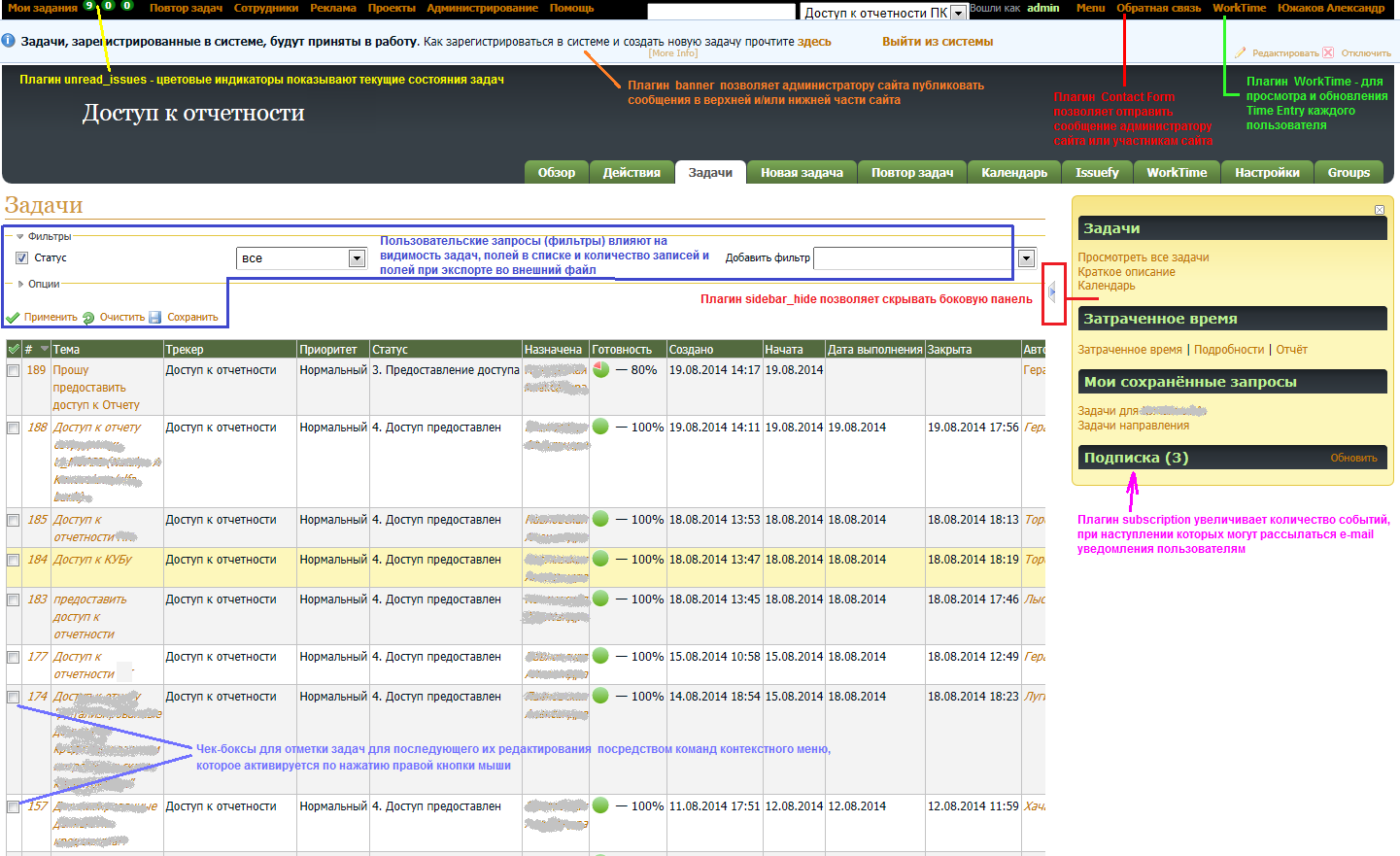
Все пользователи системы могут создавать новые задачи. Для того, чтобы добавить новую задачу в проект, необходимо перейти на вкладку «Новая задача», выбрать трекер задачи и заполнить обязательные (*) и дополнительные (в том числе и настраиваемые пользовательские) поля задачи. В поле «Тема» формулируется кратко, но информативно смысл задачи (при переходе к другому полю по нажатию клавиши «Tab» в случае установки дополнительного плагина может осуществляться поиск по вхождению темы среди ранее созданных задач). В поле «Описание» излагается подробное содержание задачи. Для повышения читабельности текста можно воспользоваться возможностями встроенного web-редактора. К задаче могут быть прикреплены файлы, максимальный размер которых регулируется администратором системы.
К задаче можно подключить наблюдателей: по созданию задачи, при внесении зменений в задачу, изменения статуса задачи наблюдатели будут получать соответствующие уведомления на свой адрес электронной почты. Пользователи так же могут добавлять себя в качестве наблюдателя к доступной задаче, для чего в карточке задачи следует щелкнуть по ссылке «Следить».
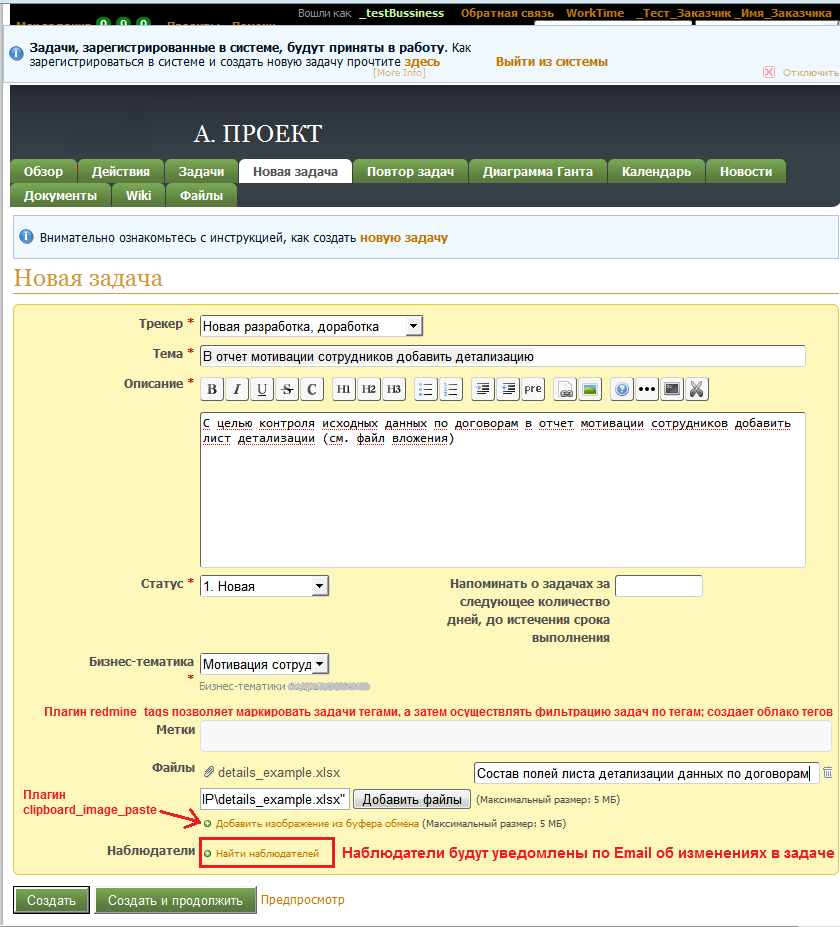
Задачи в системе могут быть взаимосвязаны: например, одна из них является подзадачей для другой, предшествует ей или эти задачи просто связаны между собой. В системе Redmine предусмотрена отдельная сущность, которая называется «Связанные задачи». Связанные задачи могут иметь следующие виды связей:
Нижеследующие рисунки посвящены вопросам настройки и администрирования системы Redmine.
Трекеры играют важную роль в отслеживании задач. Они участвуют в определении условий перехода задач из одного состояния в другое, доступность полей. Трекер — это логическое объединение задач в одну группу в рамках проекта, например, устранение ошибки, разработка нового функционала и т.д. Трекер может быть включен в один, несколько или все проекты.
Пользователи системы Redmine должны быть включены в одну из ролевых групп, количество ролей не ограничивается. В системе предусмотрены две предопределенные роли: роль «Аноним» — для незарегистрированных в системе пользователей, роль «Не участник» — для зарегистрированных, но не включенных ни в один проект пользователей. Анонимы не могут создавать задачи.
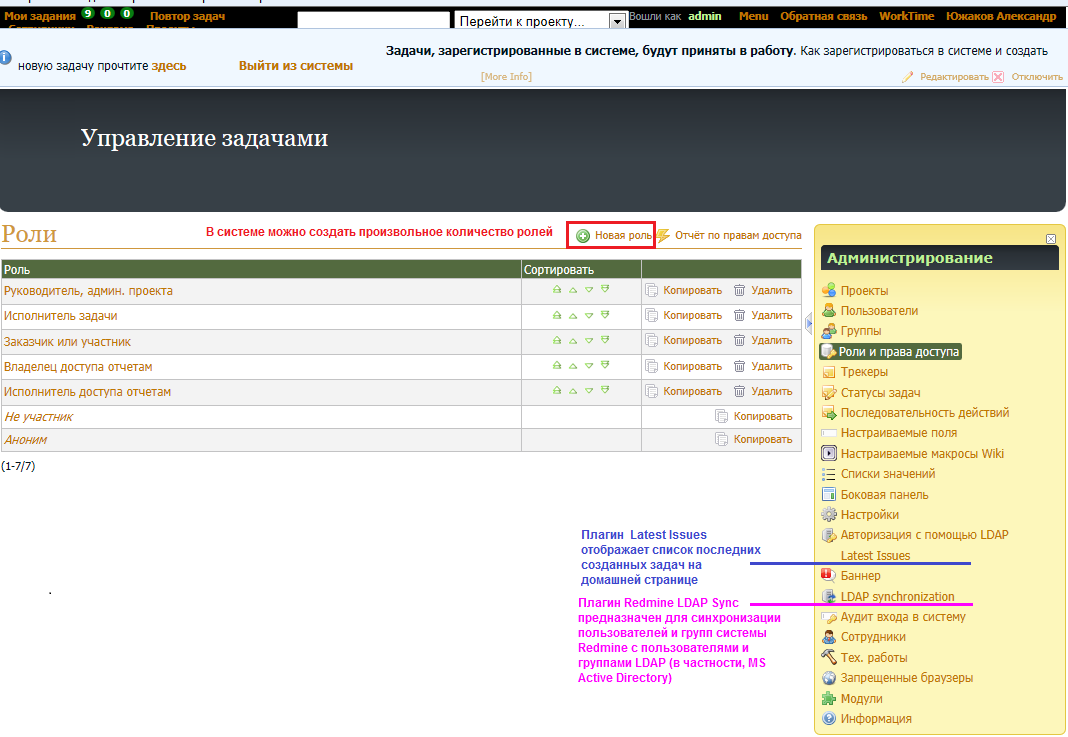
Каждой роли устанавливаются права доступа на возможные действия с задачами, проектами, документами, файлами, wiki, форумами и т.д. Очевидно, что роли «Руководитель проекта» следует дать больше полномочий, роли «Исполнитель» — поменьше, роли «Не участник» — еще меньше, роли «Аноним» разрешить минимальные возможности в публичных проектах, а в отдельных проектах и вовсе всё запретить. Участники системной роли «Администратор» имеют неограниченные права в рамках всей системы.
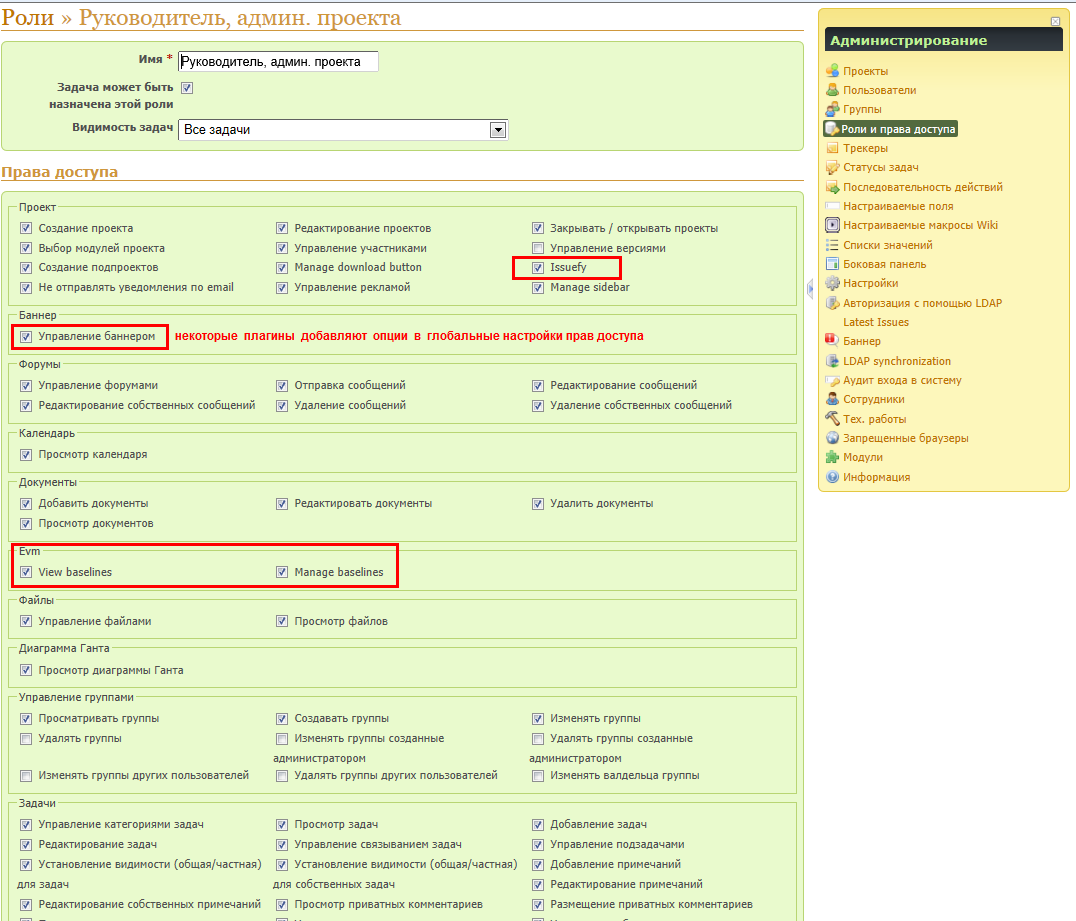
В зависимости от выбранного трекера каждая задача может проходить через определенные этапы и иметь разные статусы. Так, в примере ниже для созданных трекеров «Устранение ошибки», «Разовая задача, adHoc», «Новая разработка» максимально полный путь через статусы задач следующий:
1. Новая –> 2. Распределена –> 3. Анализ –> 4. В работе –> 5. Выполнена –> 6. Приемка Заказчиком –> 7. Закрыта
Были созданы роли «Руководитель проекта», «Исполнитель», «Заказчик, участник». Поскольку руководитель проекта является администратором своего проекта, то в рамках своего проекта может перемещать задачу из — в разные статусы. Исполнитель задачи или Заказчик/участник могут переводить задачу только из — в определенные статусы. На любом этапе задача может быть аннулирована (переведена в статус «Отклонена») с указанием причины. При внесении изменений в задачу, изменения статуса задачи, добавления комментариев всем задействованным в задаче пользователям будет приходить автоматическое уведомление по электронной почте.
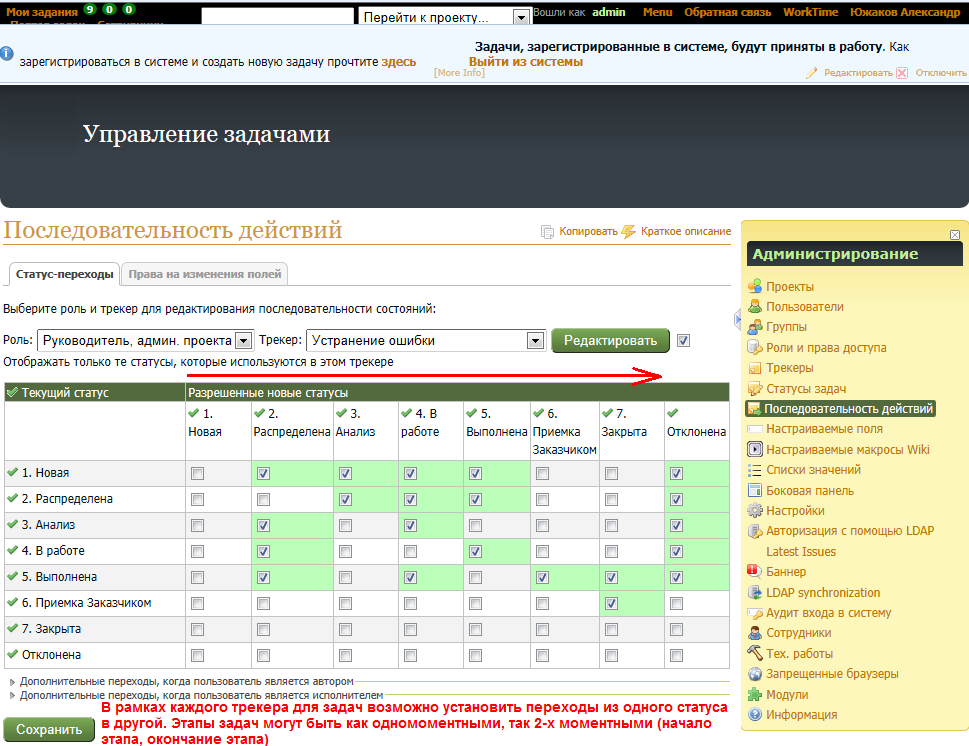
Для каждой пары «Роль — Трекер» имеется возможность настроить видимость, обязательность заполнения полей (в том числе и настраиваемых полей) в карточке задачи. Системные поля «Проект», «Трекер», «Тема», «Приоритет», «Частная» (задача) обязательны для заполнения всегда. Настроив последовательность действий для одной из пар «Роль — Трекер», настройки последовательности можно скопировать для другой пары (ссылка «Копировать»).
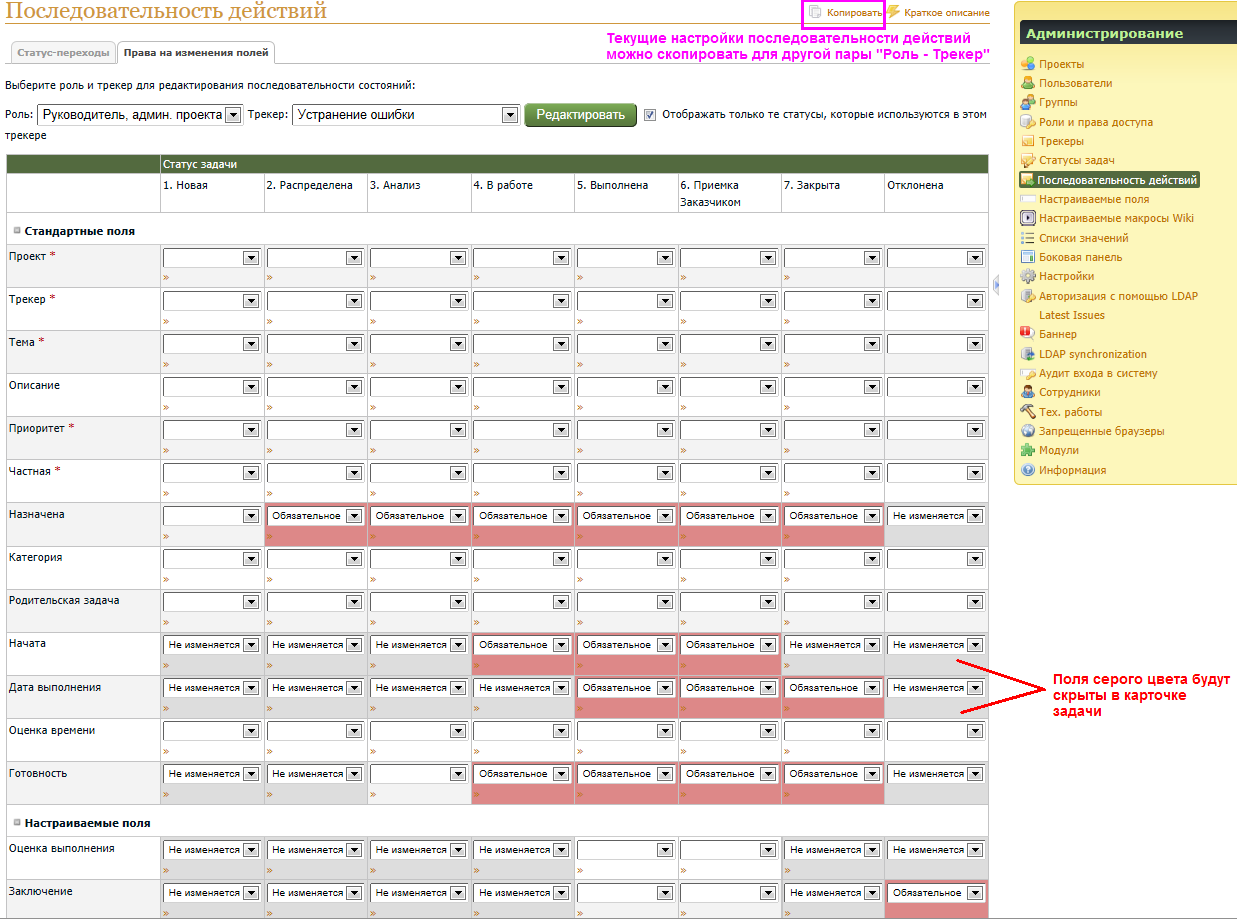
В системе Redmine для задач, пользователей и других сущностей можно создать произвольное количество настраиваемых (пользовательских) полей. Пользовательские поля будут отображаться в карточке задачи в двух колонках после области предопределенных системных полей. Сортировка определяет порядок следования пользовательских полей в карточке задачи. Пользовательских поля поддерживают следующие типы данных: строка, длинный текст, целое число, вещественное число, дата, список для выбора единственного значения, список для выбора множественных значений, ссылка, пользователь.
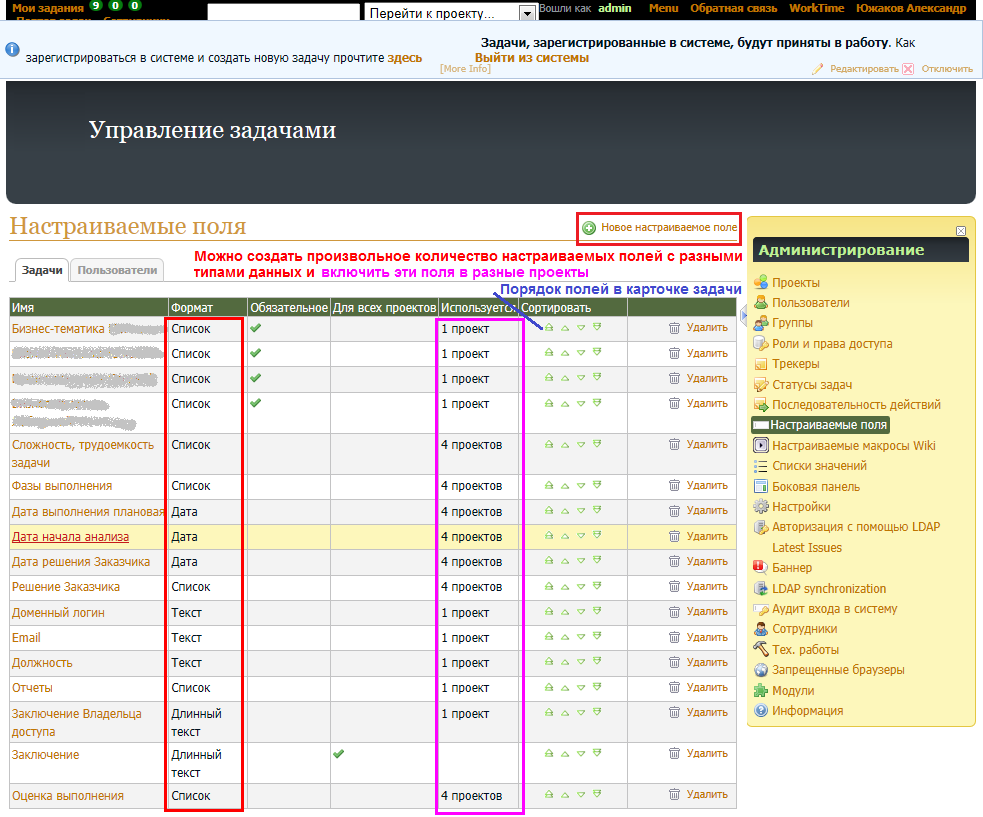
Каждое настраиваемое поле можно включить во все или только указанные проекты, задействовать в выбранных трекерах. В определении настраиваемого поля можно сразу установить глобальные настройки обязательности заполнения и видимости для ролей, а также участие поля в пользовательских запросах (фильтрах) и поисковых запросах.
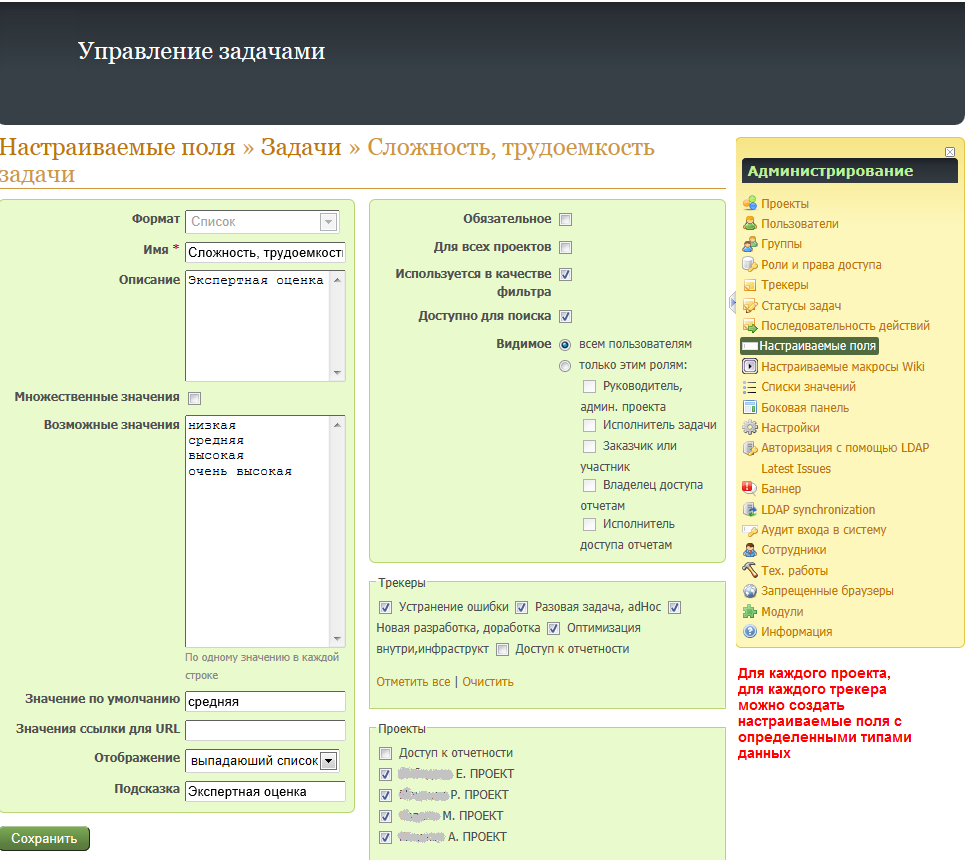
Программу для управления серверами и службами Redmine можно найти как Пуск —> группа Bitnami Redmine Stack —> Redmine manager tool. С помощью этого административного приложения можно управлять службами Redmine, web-сервером Apache, сервером баз данных MySQL.
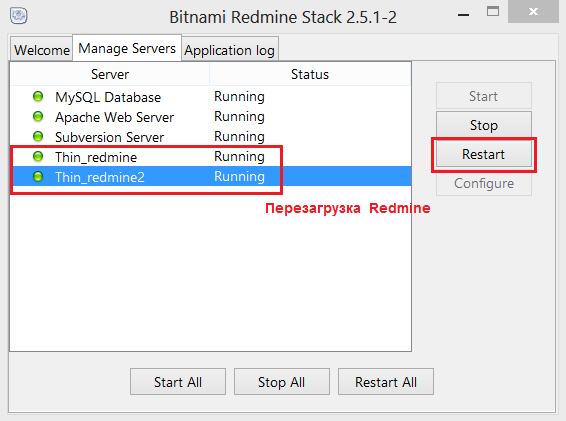
Отчетность
В системе Redmine предусмотрена диаграмма Ганта, а с помощью дополнительных плагинов возможно формировать отчеты для понимания состояния дел по проектам и задачам. Возможно, частное представление разработчиков о форматах этих отчетов устроят Вас.
И все же аналитические отчеты по проектным задачам лучше создать на основе экспортированных в csv-файл данных. Для этого в главном меню системы Redmine следует выбрать «Проекты» –> «Все проекты», перейти по ссылке «Просмотреть все задачи», к списку задач применить/отменить желаемые критерии фильтрации и щелкнуть по ссылке «Экспортировать в CSV» внизу справа под списком задач. Таким образом будет сформирована выгрузка списка задача — файл issues.csv.
Далее необходимо открыть новую книгу MS Excel, в главном меню выбрать «Данные» –> «Из текста», указать путь к файлу issues.csv, в диалоговом окне выбрать формат кодовой страницы «1251: Кириллица (Windows)», (возможно, в качестве символа-разделителя отметить — «другой», указать символ | (вертикальная черта)) и нажать кнопку «Готово». Данные будут импортированы в файл Excel с сохранением подключения к csv-файлу. На базе таблицы исходных данных необходимо создать сводные таблицы, диаграммы (выделить таблицу/столбцы, затем в главном меню выбрать «Вставка» -> «Сводная таблица»). Возможно, для обеспечения аналитических показателей в базовой таблице потребуется создать дополнительные вычисляемые столбцы. Пример отчета можно посмотреть во вложении к настоящей статье.
Варианты установки Redmine
-
Redmine Download — самостоятельное развертывание самой последней версии оригинального Redmine согласно инструкции.
Выбор операционной системы и СУБД — за Вами, от Вас потребуются IT-навыки. -
Установка Redmine с использованием Microsoft Web Platform Installer.
Установка — простая, есть инструкция. Развертывание — на Windows Server 2008/2008R2/Windows 2012/Windows 7/Windows 8 + Web-сервер IIS 7, устанавливается СУБД SQLite. Программа-инсталлятор содержит не самый последний релиз Redmine. Например, при наличии на официальном сайте Redmine версии 2.5.2, в данном инсталляторе включена версия 2.3. Для смены СУБД от Вас потребуются IT-навыки. -
Bitnami Redmine Stack — установка Redmine на MySQL в один клик из коробки.
Программа-инсталлятор проста и надежна. Разработчики данного сообщества стараются не отставать от последней версии Redmine, публикуемой на официальном сайте.
Полезные настройки Redmine
1).
Если не приходят уведомления по email, и не помогает настройка отправки почтовых сообщений по
инструкции,
то пробуем следующее: находим файл
installdir\apps\redmine\htdocs\config\configuration.yml,
открываем его в текстовом редакторе и правим соответствующий раздел, как показано ниже:
# default configuration options for all environments
default:
email_delivery:
delivery_method: :smtp
smtp_settings:
address: relaygateway.YouCompany.net
port: 25
authentication: :none
openssl_verify_mode: 'none'
Не забываем перезапустить Redmine.
2).
Для того чтобы в файлах экспорта задач вместо непонятных символов присутствовали символы кириллицы, в текстовом редакторе открываем файл локализации:
installdir\apps\redmine\htdocs\config\locales\ru.yml,
находим параметр general_csv_encoding и заменяем значение на:
general_csv_encoding: WINDOWS-1251
Также здесь же для csv-файла экспорта задач предпочтительнее заменить разделитель полей с запятой ‘,’ на вертикальную черту ‘|’, а именно:
general_csv_separator: ‘|’
3).
Чтобы разместить свой логотип на корневой (домашней) странице, в текстовом редакторе открываем файл:
installdir\apps\redmine\htdocs\app\views\layouts\base.html.erb
и вместо:
< h1 > < %= page_header_title % > < /h1 >
пишем:
< table cellspacing=»10″ >
< tr >
< td >
< a href=»http://yourSever:80/redmine» > < img src=» < %= Redmine::Utils.relative_url_root % > /images/your_logo.gif»/ > < /a >
< /td >
< td >
< h1 > < %= page_header_title % > < /h1 >
< /td >
< /tr >
< /table >
а сюда копируем графический файл логотипа:
installdir\apps\redmine\htdocs\public\images\your_logo.gif
Также можно видоизменить подвал страниц — в том же файле base.html.erb находим фрагмент
< div id="footer" > ..... < /div >
и заменяем его на:
< div id=»footer» >
< div class=»bgl» >
< div class=»bgr» >
Welcome < %= link_to ‘Your Company’, ‘http://your_company.ru’ % > © 2014 year
< /div >
< /div >
< /div >
Инструкция по установке плагинов Redmine
Необходимо обязательно читать инструкцию по установке плагина. Плагины для Redmine версии 1.x, скорее всего, работать не будут
в версии 2.x из-за отличий в программных библиотеках Ruby. Если инструкция к плагину отсутствует, то, как правило, помогают нижеследующие операции:
Открываем командное окно (Пуск —> cmd), переходим в корневую папку, где установлен Redmine (например, D:\WORK\REDMINE):
cd installdir
Включаем окружение:
./use_redmine
Переходим собственно в папку Redmine:
cd apps/redmine/htdocs
В папку apps/redmine/htdocs/plugins копируем папку с разархивированными файлами плагина,
причем папка должна называться так, как заявлено в аннотации к плагину, например, redmine_tags.
Если в папке с файлами плагина присутствует файл gemfile, то выполняем установку библиотек;
будет выполнено автоматическое скачивание необходимых файлов из Internet:
bundle install —without development test postgresql sqlite —no-deployment
bundle install —without development test postgresql sqlite —deployment
Осуществляем установку плагина, встраивание в систему (актуально для версий 2.x):
rake redmine:plugins:migrate RAILS_ENV=production
Необходимо перезапустить Redmine, это требуется в большинстве случаев.
Вы сможете увидеть установленный модуль в списке «Администрирование» > «Модули»
(Administration > Plugins) и настроить новый модуль, если он требует конфигурирования.
Плагины Redmine, работающие в версии 2.5
ЗАДАЧИ
Когда пользователь заполняет поле «Тема» для новой задачи, данный плагин осуществляет автоматический поиск по вхождению среди тем
уже существующих задач и отображает найденные задачи ниже поля «Тема».
Clipboard Image Paste
Данный плагин позволяет вставлять (Ctrl+V) изображение из буфера обмена в качестве аттачмента для задачи. Изображение может быть обрезано в интерактивном режиме. Плагин работает в старших версиях браузеров Google Chrome и Mozilla Firefox.
Lightbox
Данный плагин позволяет просматривать графические файлы, pdf и swf аттачменты в карточке задачи в виде галереи lightbox.
Permission to Upload
Данный плагин добавляет новую настройку в управлении ролями — разрешение на прикрепление файлов к задачам.
Если разрешение не включено, то вложение файлов в задачах не допускается.
Redmine Tags
Данный плагин позволяет маркировать задачи тегами (произвольными ключевыми словами), а затем осуществлять поиск, фильтрацию задач по тегам.
Облако тегов автоматически создается на боковой панели.
CKEditor
Данный плагин позволяет использовать известный многофункциональный WYSIWYG-редактор CKEditor вместо стандартного редактора текста.
Редактор CKEditor имеет богатейшие возможности форматирования текста (почти как в MS Word), вставлять текст из MS Word и др.
Плагин может не поддерживаться в браузере Internet Explorer версии 8, 9: при попытке повторного редактирования задачи не показывается описание задачи.
Checklist
Данный плагин позволяет создавать простой контрольный список (Checklist) для задачи. Checklist может сохраняться в журнале истории изменений задачи.
Auto Percent
Данный плагин автоматически устанавливает выполнение 100% при закрытии задачи.
Recurring Tasks
Данный плагин позволяет создавать повторяющиеся задачи в рамках проектов.
Set Fields on Status Change
Данный плагин позволяет установить значение по-умолчанию для поля (как основного, так и дополнительного поля) задачи при изменении статуса.
Issue Detailed Tabs & Time
Данный плагин разделяет просмотр истории по задаче на вкладки «Активность», «Комментарии», «Учет времени», «Все»
Extended Fields
Данный плагин добавляет новые типы настраиваемых (custom) полей, улучшает списки и др.
Unread Issues
Благодаря данному плагину в списке задач появляются цветовые индикаторы, показывающие текущие состояния задач. Зеленый кружочек перед темой
задачи означает, что задача — новая, и вы не просмотрели её. Синий кружочек перед темой задачи означает — по задаче были какие-то изменения с момента последнего просмотра. Плагин удаляет бесполезный пункт «Домашняя» в главном меню и переименовывает в пункт «Мои задания». Также плагин добавляет индикаторы в главном меню:
— количество задач, назначенных Вам;
— количество новых задач, назначенных Вам, которые Вы еще не просмотрели;
— количество задач, назначенных Вам, в которых были изменения с момента последнего просмотра.
ПОДПИСКА, СООБЩЕНИЯ, НАПОМИНАНИЯ
Данный плагин подписки увеличивает количество событий, при наступлении которых могут рассылаться e-mail уведомления пользователям, в частности:
добавлена новая wiki-страница, открыт новый форум и т.д. Принцип подписки отличается от слежения тем, что позволяет не членам проекта получать
уведомления о новых объектах, в то время как слежение уведомляет об изменении существующих объектов.
Due Date Reminder
Данный плагин отправляет пользователям уведомления, если приближается срок завершения задачи.
Можно задать, за сколько дней до даты завершения задачи пользователи должны быть уведомлены.
Extended Watchers
Данный плагин позволяет добавить любого зарегистрированного в системе пользователя в качестве наблюдателя по задаче и получать
уведомления по e-mail об изменениях в задаче.
Automatic Watchers by Category
Этот плагин автоматически добавляет определенных пользователей в наблюдатели в зависимости от категории новой задачи. Для каждого проекта можно сконфигурировать
списки наблюдателей по категориям.
Silencer
Плагин для подавления рассылки уведомлений по электронной почте, полезен для выполнения массовых незначительных обновлений задач.
Contact Form
Плагин — контактная форма позволяет отправить сообщение администратору сайта или участникам сайта.
УЧЕТ и ОТЧЕТНОСТЬ
Данный плагин для просмотра и обновления Time Entry каждого пользователя.
XLSX Format Issue Exporter
Данный плагин позволяет экспортировать задачи в файл Excel формата xlsx.
WIKI & CONTENT
Данный плагин добавляет ссылку «Создать» на каждую wiki-страницу, упрощая тем самым процесс создания новой wiki-страницы.
Wiki Table of Contents
Данный плагин позволяет упорядочить wiki-страницы, добавляет макрос для отображения содержания wiki-страниц в заданном порядке.
Sidebar content
С помощью данного плагина администратор может добавлять контент на боковой панели проекта. Плагин позволяет добавлять текст, wiki-страницу или HTML-код. Это содержание может быть показано для некоторых страниц/URL или для всех страниц.
WikiNG
Данный плагин добавляет некоторые новые и полезные расширения для Redmine wiki-синтаксиса, среди которых: редактируемые пользовательские wiki макросы; вставка
блоков «Замечание», «Предупреждение», «Подсказка»; вставка графических маркеров; внешние ссылки на Wikipedia, Google; подключение смайлков; и т.д.
Code hightlight Button
Маленький плагин, добавляющий кнопку в базовый текстовый редактор для подсветки синтаксиса программного кода.
ИНТЕРФЕЙС ПОЛЬЗОВАТЕЛЯ
Данный плагин отображает список проектов и подпроектов в виде accordion view.
Latest Issues
Данный плагин отображает список последних созданных задач на домашней странице.
Usability
Данный плагин улучшает дружественность пользовательского интерфейса Redmine: добавляет в главное меню пункт «Проекты» для быстрого доступа к
действиям с проектами; добавляет в главное меню пункт «Имя пользователя» для быстрого доступа к настройкам учетной записи; перемещает в главное
меню поле «Поиск» и делает его расширяемым.
Advertising
Простой плагин для добавления контекстной рекламы на боковой панели. Объявления содержат заголовок, текст и дополнительное изображение.
Banner
Плагин для показа сообщений от администратора сайта в верхней и/или нижней части сайта.
Redmine Theme Changer
Данный плагин позволяет каждому пользователю выбрать свою тему (внешний дизайн) для Redmine из списка установленных.
Open Links in New Window
Данный плагин заставляет открывать исходящие web-ссылки в новом окне браузера.
Custom CSS
Данный плагин позволяет ввести CSS, чтобы настроить тему (скин) Redmine.
УЧЕТНЫЕ ЗАПИСИ ПОЛЬЗОВАТЕЛЕЙ
Плагин добавляет новые поля в профиль пользователя: название компании, должность, ссылки
на web-сайт компании и личный web-сайт, Facebook, Twitter, LinkedIn и др. Данный плагин следует устанавливать после установки плагина «Extended Fields».
Redmine People
Данный плагин расширяет возможности пользователей Redmine: позволяет создавать локальные аватары, отделы, управлять разрешениями пользователей.
Author Box
Данный плагин добавляет в боковой панели фото, имя автора и т.д.
Auto Lock
Данный плагин блокирует учетную запись пользователя по наступлению указанной даты.
АДМИНИСТРИРОВАНИЕ
Данный плагин ведет учет успешных попыток входа пользователей в систему Redmine, может направлять письмо — уведомление об успешной попытке входа пользователя в систему Redmine.
Redmine LDAP Sync
Плагин предназначен для синхронизации пользователей и групп системы Redmine с пользователями и группами LDAP (в частности, MS Active Directory).
Плагин обнаруживает и блокирует пользователей, которые были удалены из LDAP. Удаленные в LDAP группы не будут удалены в Redmine.
Redmine Information
Данный плагин разработан для формирования отчета по правам доступа, отчета о последовательности действий (workflow), описания wiki-макросов, отображения списка установленных плагинов, системной информации o Rails и текущей версии Redmine.
Under Construction
Плагин, который отключает все страницы, за исключением страницы учетной записи пользователя (login-logout), на время проведения технологических работ. Можно задать период технологического окна и написать дополнительное сообщение для пользователей.
Нельзя не отметить библиотеку высококачественных
платных плагинов
.
Установка тем оформления Redmine
Возможно настроить внешний вид (дизайн, «шкурку», skin) Redmine. Для этого необходимо скачать папку
темы оформления
и скопировать её в каталог:
installdir\apps\redmine\htdocs\public\themes,
а затем в меню «Администрирование» > «Настройки» > «Отображение» выбрать предпочтительную тему. Архив тем Redmine можно скачать по ссылке в конце данной статьи.
Чего не хватает в Redmine
Система Redmine постоянно
развивается.
Однако следует сказать, какая еще функциональность необходима на практике:
В инсталляторе Bitnami Redmine Stack или MS Web Platform Installer сделать возможность выбора СУБД,
(MySQL, MS SQL Server, PostgreSQL, SQLite, Oracle);
Добавить кнопку ScrollTop для прокрутки длинной веб-страницы вверх и возможность заморозки «шапки» списка задач при прокрутке страницы;
Возможность отображения отдельных полей текущей записи таблицы (web Grid) списка задач в вертикальном списке. Необходима индивидуальная
настройка ширины столбцов в списке задач; так, например, чтобы можно было увеличить ширину колонки темы задачи;
Была бы полезна возможность назначения цвета строк в списке задач в зависимости от статуса и/или приоритетов задач;
Для повышения концентрации внимания пользователей необходима возможность установления в карточке задачи в рамках каждого проекта
порядка отображения полей; неплохо было бы иметь возможность определять цвет фона и текста для полей, группировать поля рамкой GroupBox;
Необходим функционал для определения правил проверки (check constraints) допустимых значений полей в карточке задачи. Как для базовых, так и для настраиваемых дополнительных полей в рамках проекта значения должны проверяться в соответствии с трекером, текущим статусом задачи и/или значениями других полей задачи; была бы полезна возможность связанных списков (например, ComboBoх «Страна», ComboBoх «Регионы»);
Не в каждом браузере (IE) можно включить в наблюдатели по задаче пользователей, зарегистрированных в системе, но не являющихся участниками данного проекта; также может не работать поиск пользователей;
Возможность планирования, учета временных ресурсов не только в часах, но и в днях (последнее актуально для длительных проектов);
CKEditor — пора встроить в базовую поставку как один из возможных редакторов текста. CKEditor в системе Redmine должен
поддерживать все широко распространённые web-браузеры, включая Internet Explorer v. 8, 9;
Функциональность прикрепления скриншота к задаче посредством вставки из буфера обмена необходимо включить в базовую поставку;
Функциональность просмотра графических файлов в виде LightBox в карточке задачи необходимо включить в базовую поставку;
Возможность добавления тегов в карточке задачи и отображение облака тегов на боковой панели пора включить в базовую поставку;
Необходимо добавить возможность ведения производственного календаря на заданный год с указанием праздничных, выходных дней;
Очень полезной функцией была бы возможность импорта/экспорта учетных записей пользователей из/в csv/xls файл;
Функциональность синхронизации учетных записей пользователей с LDAP необходимо включить в базовую поставку;
Хорошо бы управлять правами доступа к отдельным файлам и документам;
Необходим развитый, информативный модуль голосования;
Очень были бы полезны всплывающие подсказки (tooltips) с содержательным (1-2 предложения) описанием настраиваемого параметра, т. к.
не всегда понятно предназначение, влияние параметра/опции; например, Администрирование >> Роли и права доступа >> Роль Х >> раздел «Задачи» >> опция
«Просмотр всего» (просмотр всего — чего?);
В разделе администрирования системы, на странице установленных модулей была бы удобной функция автоматической проверки наличия новых версий плагинов
(как это сделано в некоторых CMS-системах).
Данный список можно продолжить…
Книги по Redmine
Полезные ссылки по Redmine
Документация по Redmine на русском языке
Сайт автора книги по Redmine
Служба поддержки от сообщества Bitnami Redmine
dvbi.ru
2014-09-21 00:00:00Z
Последнее изменение: 2021-12-12 22:56:42Z
Возрастная аудитория: 14-70
Комментариев: 0

Не люблю использовать дополнительные плагины, ибо лень искать, а потом саппортить. Поэтому при настройке используется только базовый функционал Redmine version 3.3.0.stable.
Я не буду подробно со скринами расписывать все опции и где их найти. В Redmine все просто. Именно этим он и подкупает.
В примере рассмотрена небольшая команда из следующих спецов (отделов):
- Дизайнеры UI интерфейса — разрабатывают дизайн приложения.
- Разработчики — создают приложение по сделанному дизайну.
- Тестировщики — тестирут приложение.
- Продакт-менеджеры — общаются с заказчиком.
Проекты (Projects)
Проекты в Redmine — основополагающий объект. В проектах создаются подпроекты и/или задачи (issues). Задача не может «жить» без проекта.
К проектам можно привязать:
- Пользователей, указав их роли в проекте. Соотвественно, при авторизации им будут отображаться только те проекты, к котоорым у них есть доступ. Не рекомендую явно добавлять пользователей к проекту. Лучше использовать группы.
- Группы пользователей, обозначив их роли в проекте.
- Трекеры, что позволяет отображать пользователям в проекте только те трекеры, котоорые необходимы.
- Custom fields (настраиваемые поля) — это добавляет гибкости, поскольку можно отображать и показывать кастомные поля в зависимости от проекта.
В нашем примере будет два проекта Landing и LTG (internal processes). Второй проект нужен для целей тестирования.
Роли (Role and permissions)
Роли создаются в разделе Administration -> Role and permissions. К ролям в дальнейшей настройке будет много привязок. В первую очередь с ролью связаны права доступа, а их в Redmine много. На правах я не буду останавливаться подробно. Роли создаем по названию специальностей в отделах, чтобы было предельно понятно без дополнтельной документации:
- Дизайнер.
- Разработчик.
- Тестировщик.
- Продакт-менеджер.
В правах для роли можно задать имеет ли она доступ к соответствующему трекеру (см. ниже).
К роли и трекеру привязывается последовательность смены статусов (workflow).
Пользователи (Users)
Пользователи создаются в разделе Administration -> Users. Для пользователя можно задать:
- Группу в которую он входит на закладке Groups. Создание групп — хорошая практика, поскольку упрощает администрирование.
- Проекты в которых участвует на закладке Projects.
- При добавлении проекта необходимо в обязательном порядке указать роль в которой будет участвовать сотрудник. Собственно, только здесь происходит установка связи сотрудника с его ролью в проекте.
Привязка пользователя к группе и проекту с ролью устанавливается также в разделе Группы (см. ниже).
Соответственно, если в группе уже задана привязка пользователя и его роли в проекте, то при смене группы для пользователя настройки для проекта будут браться из групп.
Момент, который удобно использовать при тестировании — быстрая смена группы для пользователя. Т.е. создали тестового пользователя и в разделе Группа проставляем галку к какой группе относится пользователь. Далее заходим под пользователем (например, в другом браузере) и можем проверять workflow для этой роли.
Группы (Groups)
В Redmine в Administration -> Groups нужно создать группы для каждого отдела:
- Ввести название группы (по названию подразделения) на закладке General.
- Добавить из списка сотрудников тех, кто работает в созданном отделе на закладке Users.
- Выбрать проекты в которых отдел будет участвовать и указать с какой ролью эта группа будет участвовать в проекте.
Стоит активно использовать группы, вместо прямого указания пользователя.
Трекер (Tracker)
На трекерах остановлюсь подробнее — это очень важный элемент Redmine. Трекер — это то, как будет делится задача на этапы.
Пожалуй, основной смысл трекера — это то, что к нему можно привязать выбранные Custom fields, указать какие Standard fields нужно скрыть, либо дать доступ только в режиме чтения (это позволяет минимизировать ошибки пользоватиелей) и назначить привязку трекера к проектам.
Пользователь, зайдя в определенный проект, увидит только те трекеры, которые к нему привязаны. Выбрав нужный трекер ему отобразятся только заданные для него поля (Standard и Custom) и состояния, причем по умолчанию будет назначено состояние, заданное в настройках трекера.
Например, в процессе разработки есть несколько этапов: Дизайн, Фронтэнд разработка, Тестирование, Согласование с заказчиком. Создаем понятные по названию трекеры в Administration -> Trackers. Проставляем для трекеров, что они должны появляться в созданных проектах. Также в настройках прописываем статус в который перейдет задача при выборе трекера.
Важный момент, что при переходе от трекера к трекеру данные и статусы общие для задачи (issue). Например, добавили custom field списочного типа с названием «Партнер» и сделали это поле доступным в трекерах Дизайн, Разработка и Согласование с заказчиком. При выборе указанных трекеров пользователь увидит это поле, если в его настройках разрешено его отображения для всех, либо для роли в которую входит пользователь. Если пользователь внес информацию в трекере Дизайн, то во всех остальных трекерах, где это поле отображается, сотрудники увидят эту информацию.
Если в одном из трекеров сотрудник указал определенный статус, то при переходе на другой трекер workflow начнется с последнего заданного статуса, не важно в каком трекере он был установлен.
Если пользователь по логике относится к определенному трекеру, например, «Дизайн», но при этом он должен по завершеию своей работы указать статус относящийся к трекеру верстка, не нужно заставлять его менять трекер. Это лишнее действие. Достаточно в настройках Workflow указать для связки Роль-Трекер, что статус по логике относящийся к трекеру «Верстка» должен быть доступен в трекере «Дизайн». В этом случае передача задачи от сотрудника к сотруднику будет максимально гладкой: дизайнер проставил в своем трекере статус «Начать разработку», а разработчик в своем трекере продолжил отработку задачи именно с этого статуса.
Естественно, поскольку статусы общие для всех трекеров нельзя использовать один и тот-же статус задачи (с одним и тем-же названием) у дизайнера и разработчика, даже если в workflow задана привязка к разным трекерам. Т.е. нельзя сделать статус «В работе» и использовать его для маркировки состояния взятия задачи в работу дизайнером и верстальщиком. Нужно создавать отдельные статусы, например «Разработка дизайна» и «В разработке».
Трекер можно использовать и в несколько иной интерпретации. Вместо того, чтобы разбивать задачу на части и относить каждый этап к соотвествующему трекеру, можно создать лишь один трекер для всей задачи. Это нормально, если не нужны какие-то гибкие настройки для workflow и заполнения данных.
Например, есть некоторая регулярная задача «Разработка ххх». В этой задаче участвуют: заказчик, продакт-менеджеры (общаются и согласовывают с заказчиком ТЗ), дизайнеры, разработчики, тестировщики.
Создаем один трекер «Разработка ххх» и роли пользователей в соответствии с перечисленными. Далее уже для выбранного трекера и для каждой роли настраивается workflow. Этот вариант менее гибкий, поскольку, например, к трекеру можно привязывать custom fields, а если он один, то они будут общие для всех. Но, в большинстве случаев, это нормально.
Из плюсов такого решения, что сотрудникам не нужно менять трекер, т.е. совершать лишнее телодвижение. При внедрении Redmine и разбивке задачи на несколько этапов (трекеров) первое время у сотрудников возникают вопросы из-за того, что забывают переводить задачу на нужный трекер. Если этапов нет, то и ошибки нет. 🙂
В общем, в этом плане гибкости у Redmine достаточно. Можно выбирать любой понравившийся вариант.
Права для трекера
Для ролей можно задать права доступа к трекерам. Для этого нужно зайти в Administration -> Roles and permissions и внизу найти Issue tracker.
При такой настройке прав тестировщик сможет добавить задачу в трекере «Тестирование» и просмотреть задачи в трекере «Разработка». Другие трекеры он не увидит, соответственно, ему не нужно лишний раз делать выбор, принимая решение. Мозг слегка, но разгружается, поскольку энергозатраты на принятие решения у мозга очень велики. Ну и главное снижается вероятность ошибки.
Тщательно подходите к назначению прав. То, что пользователю не нужно для работы должно быть скрыто: лишние проекты, трекеры, состояния и пр. Это минимизирует вероятность ошибки. Если с правами переборщили это всплывет и можно будет гранулировано додать прав. Ну и вопрос безопасности при разработке не нужно забывать: «меньше знают, крепче спишь». 🙂
Состояния (Issue statuses)
Состояния для задачи задаются одним списком в Administration -> Issue statuses. Состояния общие для всех проектов, однако, играя привязками трекеров к проектам и workflow можно создать разные статусы для различных проектов.
Какие критерии создания состояний:
- Любой сотрудник должен иметь возможность начать и закончить свой этап работы (tracker) по задаче.
- Статусы должны однозначно говорить менеджеру в каком состоянии находится работа по задаче.
- Количество состояний должен быть минимальное.
- Любой сотрудник должен иметь возможность передать задачу на следующий этап другой команде, назначив нужный статус.
- Должны учитываться возможности итераций, т.е. возврата на предыдущие шаги для переделки.
Как расписать роли и переходы между ними, чтобы согласовать с исполнителями?
Понятно что есть разные нотации описания бизнес-процессов: BPMN (она мне наиболее симпатична), IDEFx, Aris и пр. Однако, можно не мудрить. 🙂 Я использую Excel таблицу в которой слева идут статусы, сверху роли сотрудников, а цветом обозначены трекеры.
Например, дизайнер:
- Создал задачу в трекере «Дизайн».
- Указал статус «Новое», чтобы отметить время когда задание было получено от постановщика и иметь записную книжку задач над которыми нужно работать.
- Указал статус «Разработка дизайна» в момент, когда приступил работать над задачей. Фактически это статус «В работе», но для дизайнера.
- Закончил дизайн и проставил некоторый статус «Дизайн разработан», отметив время завершения работы над задачей.
- Далее дизайнеру нужно согласовать дизайн с продактом.
- Чтобы отметить начало этапа согласования дизайнер меняет статус на «Согласование дизайна». В этом статусе он будет вносить изменения по обратной связи от продакта. Если изменения серьезные, то он может сменить статусы, «откатившись» назад, на предыдущие состояния.
- Далее может быть статус «Дизайн согласован», чтобы проставить дату завершения работы над дизайном. Но этот статус условный, поскольку сразу после этого статуса всегда следует статус «Начать разработку». Поэтому его можно опустить, поскольку простановка этого статуса определяет время, когда согласование завершено.
- По логике статус «Начать разработку» относится к трекеру «Разработка», но можно дать доступ к этому статусу в трекере «Дизайн», чтобы сотруднику не нужно было совершать лишних действий, меняя трекер.
- и т.д.
Custom fields
Очень простая и мощная штука — custom fields. Существует несколько типов полей для которых можно задать описание, которое будет отображаться в виде hint при наведении на надпись поля. Но, что самое крутое — для этих полей есть ряд привязок:
- Поля можно отображать только сотрудникам с определенной ролью.
- Их можно сделать обязательными для заполнения.
- Можно разрешить их использовать при фильтрации и поиске.
- Можно привязать их к трекерам и тогда они будут отображаться только при выборе нужного трекера.
- Можно привязать их к определенным проектам и тогда поля будут отображаться только для этих проектов.
Более того, при настройке workflow можно привязать атрибут обязательного заполнения и только для чтения к определенному трекеру и роли.
Например, если сотрудник с ролью «Дизайнер» в трекере «Дизайн» дошел до статуса «Внесение правок», можно прописать, что в этом случае custom field «Тип» будет доступен только для чтения. Понятно, что если мы разрешили дизайнеру возврат на статус «Разработка дизайна», то он может перейти на этот статус и изменить поле, но это будет зафиксировано в истории.
Или, например, можно обязать дизайнера задать поле «Заказчик» как обязательное для ввода при передаче задачи на статус «Начать разработку».
Это очень простой, но мощный функционал для гибкой настройки форм отображающихся пользователю на разных этапах работы над задачей.
Tips & Tricks. Если требуется поле в которое можно вставить несколько URL, то используется тип поля Long text с простановкой чекбокса «Text formatting». В этом случае можно вводить ссылки, например, через запятую.
Workflow
позволяет задать изменения статусов для пользователя с определенной ролью и для заданого трекера.
Все предельно просто. Например, если дизайнер открыл карточку с новой задачей и выбрал трекер «Дизайн» (а доступные трекеры можно ограничить, как мы уже видели ранее), то при выборе статуса ему будут доступны только варианты в строке «New issues»: «Новая», «В работе».
Причем если задача находится в статусе «Решена», то для выбора доступен только один статус «Внесение правок». Таким образом можно задавать маршрут по которому задача может продвигаться к состоянию закрытия, при этом минимизируя варианты выбора, а соотвественно и вероятность ошибки.
Движение по статусам задается достаточно гибко и удобно в виде матрицы перехода по состояниям, гда по вертикали — текущий статус, а по горизонтали — статус, куда выбранная роль может перейти из текущего статуса.
Можно расширить функционал, используя, например, плагин http://www.redmine.org/plugins/custom-workflows.
Уведомления
Важный момент, как сотрудники на следующем этапе узнают о появлении новых задач к которым нужно приступить. Здесь есть несколько вариантов:
- Если задачи примерно равноприоритетные, то сотрудник может заглядывать в Redmine по окончанию работы над предыдущей задачей, фильтруя их по нужным статусам.
- В фильтрах есть возможность использовать Atom, т.е. периодическое формирование XML с информацией о вновь поступаемых задачах. Любой RSS Reader позволяет вычитывать этот XML файл и отображать появление новых записей. Например, в Chrome я использую плагин RSS Feed Reader.
- При правильной настройке в профиле сотрудника о каких событиях уведомлять, сотруднику на e-mail указанный в профиле будет уходить письмо с информацией. Можно уведомлять очень гранулированно, уменьшая спам. 🙂
Переписка по e-mail
Я не тестировал этот функционал, но предполагаю, что он типовой.
Если настроить Redmine на получение почты с определенного e-mail, то с ним можно переписываться. Т.е. пользователь может отправить письмо на этот e-mail, на основании него будет создать issue с уникальным номером. И далее при отправке сообщений по задаче пользователю будут уходить ответы в теме которых будет стоять номер присвоенный задаче.
Если пользователь ответит на письмо с такой темой, то ответ будет присовокуплен к задаче. Т.е. в истории можно будет наблюдать всю переписку, причем её нельзя изменить.
Для расширения функционала можно использовать плагины, вроде:
- http://www.redmine.org/plugins/redmine_send_issue_reply_email
Отчеты
Как такового генератора отчетов в Redmine нет, но в разделах с задачами есть возможность отобразить их в виде таблицы с выбранными полями, отфильтровав их по нужным критериям. Созданный фильтр можно сохранить и затем использловать Atom для использования в RSS Reader.
Например, можно отфильтровать задачи назначенные определенному пользователю или группе в определенных статусах, а затем скопировать ссылку Atom и добавить в RSS Reader. При появлении новых строк RSS Reader будет отображать количество новых записей.
Полезные плагины
Учет рабочего времени
RedTimer
Кросс-платформенное приложение https://fathomssen.github.io/redtimer/. Последние билды есть здесь: https://github.com/fathomssen/redtimer/releases
Десктопное приложение под разные платформы. Вполне себе достойное. Позволяет:
- Создавать новые issues.
- Выбрать из списка issues те, над которыми идет работа.
- Запускать таймер учета рабочего времени.
- Менять трекер и статус.
- Не позволяет добавлять комментарии при записи временной отметки.
TMetric
Интеграция Redmine с системой учета рабочего времени TMetric. Бесплатно до 5 пользователей. http://www.redmine.org/plugins/redmine_time_tracking
Есть расширения для Chrome, Firefox, Opera, а также десктопное приложение для Windows.